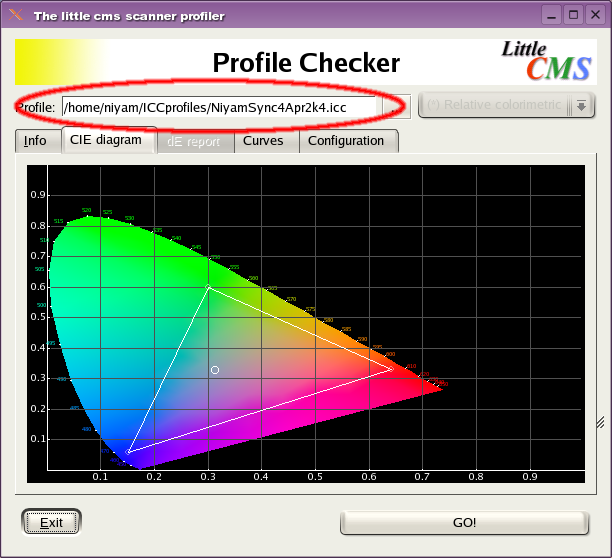Pierwsze kroki ze Scribusem:11: Difference between revisions
| (One intermediate revision by the same user not shown) | |||
| Line 7: | Line 7: | ||
Scribus ma więcej zaawansowanych i dobrze dopracowanych funkcji, które zaczniesz doceniać, kiedy poznasz bliżej jego obsługę. Na przykład, kiedy dokument Scribusa zawierał będzie kilkadziesiąt obrazków, zarządzanie dowiązaniami do nich może stać się koszmarem, chyba że skorzystasz z '''Zarządzania Obrazkami''' w menu '''Dodatki'''. Możesz tam skorygować nieistniejące dowiązania lub wstawić nowe wersje obrazków, bez konieczności ich ręcznego usuwania i zastępowania. | Scribus ma więcej zaawansowanych i dobrze dopracowanych funkcji, które zaczniesz doceniać, kiedy poznasz bliżej jego obsługę. Na przykład, kiedy dokument Scribusa zawierał będzie kilkadziesiąt obrazków, zarządzanie dowiązaniami do nich może stać się koszmarem, chyba że skorzystasz z '''Zarządzania Obrazkami''' w menu '''Dodatki'''. Możesz tam skorygować nieistniejące dowiązania lub wstawić nowe wersje obrazków, bez konieczności ich ręcznego usuwania i zastępowania. | ||
Aby wstawić specjalne akcenty, znaki diakrytyczne lub inne nietypowe znaki, zacznij edytować tekst w ramce tekstowej i wybierz z menu '''Wstaw>Glif...'''. Zostanie wyświetlony kompletny zestaw znaków dla | Aby wstawić specjalne akcenty, znaki diakrytyczne lub inne nietypowe znaki, zacznij edytować tekst w ramce tekstowej i wybierz z menu '''Wstaw>Glif...'''. Zostanie wyświetlony kompletny zestaw znaków dla wybranego fontu, wystarczy wybrać interesujący cię znak i kliknąć. Spróbuj. | ||
Czy chcesz poruszać się szybko po stronach, aby znaleźć konkretny element? Otwórz menu '''Okna''' i wybierz paletę '''Struktura'''. Na ekranie wyświetli się widok struktury całego dokumentu, ze wszystkimi elementami przyporządkowanymi do stron w formie rozwijanej listy. | Czy chcesz poruszać się szybko po stronach, aby znaleźć konkretny element? Otwórz menu '''Okna''' i wybierz paletę '''Struktura'''. Na ekranie wyświetli się widok struktury całego dokumentu, ze wszystkimi elementami przyporządkowanymi do stron w formie rozwijanej listy. | ||
| Line 19: | Line 19: | ||
Ikona ''Wstaw tabelę'' na listwie narzędziowej pozwala na szybkie tworzenie tabel. Na razie narzędzie to jest dosyć proste, ale w najbliższych planach jest jego kompletna rekonstrukcja. | Ikona ''Wstaw tabelę'' na listwie narzędziowej pozwala na szybkie tworzenie tabel. Na razie narzędzie to jest dosyć proste, ale w najbliższych planach jest jego kompletna rekonstrukcja. | ||
Na koniec, największą siłą Scribusa jest zespół ludzi stojących za nim. Pracują po 24 godziny na dobę, tworząc noc w noc nowe wersje Scribusa. Jeśli utkniesz kiedyś w miejscu, przeprowadzą cię przez instalację, a nawet pomogą ci „na żywo” przez Internet Relay Chat (IRC). Jeśli w trakcie pracy zabraknie ci jakiejś funkcji w Scribusie, po prostu poproś ich o nią. Mamy nadzieję, że ten samouczek był dla Ciebie pomocny. | Na koniec, największą siłą Scribusa jest zespół ludzi stojących za nim. Pracują po 24 godziny na dobę, tworząc noc w noc nowe wersje Scribusa. Jeśli utkniesz kiedyś w miejscu, przeprowadzą cię przez instalację, a nawet pomogą ci „na żywo” przez Internet Relay Chat (IRC). Jeśli w trakcie pracy zabraknie ci jakiejś funkcji w Scribusie, po prostu poproś ich o nią. Mamy nadzieję, że ten samouczek był dla Ciebie pomocny. Rozbudowuj go, ulepszaj, dodawaj komentarze i polecaj go innym użytkownikom. Należy on również do Ciebie. | ||
Latest revision as of 09:04, 21 September 2006
Pierwsze kroki ze Scribusem 2006
| ||||||||
Rozdział 11
|
Scribus Wiki PL: Strona główna
Scribus Wiki PL: Spis treści
- Co możesz zrobić za pomocą Scribusa?
- Scribus i jego siostry
- Światło, więcej światła
- Okładka
- Praca z warstwami na stronie
- Zaprojektuj kolejne strony
- Utwórz ostateczne projekty stron
- Projektuj z grafiką i wolnością
- Rozpal ogień grafiką SVG
- Publikowanie wymaga wolności. PDF
- Podróżuj z prędkością Scribusa
- Porady dla polskich użytkowników
- Autorzy i modyfikacje
- GNU Free Documentation Licence
Podróżuj z prędkością Scribusa
Zaawansowane funkcje
Scribus ma więcej zaawansowanych i dobrze dopracowanych funkcji, które zaczniesz doceniać, kiedy poznasz bliżej jego obsługę. Na przykład, kiedy dokument Scribusa zawierał będzie kilkadziesiąt obrazków, zarządzanie dowiązaniami do nich może stać się koszmarem, chyba że skorzystasz z Zarządzania Obrazkami w menu Dodatki. Możesz tam skorygować nieistniejące dowiązania lub wstawić nowe wersje obrazków, bez konieczności ich ręcznego usuwania i zastępowania.
Aby wstawić specjalne akcenty, znaki diakrytyczne lub inne nietypowe znaki, zacznij edytować tekst w ramce tekstowej i wybierz z menu Wstaw>Glif.... Zostanie wyświetlony kompletny zestaw znaków dla wybranego fontu, wystarczy wybrać interesujący cię znak i kliknąć. Spróbuj.
Czy chcesz poruszać się szybko po stronach, aby znaleźć konkretny element? Otwórz menu Okna i wybierz paletę Struktura. Na ekranie wyświetli się widok struktury całego dokumentu, ze wszystkimi elementami przyporządkowanymi do stron w formie rozwijanej listy.
Scribus obsługuje język Python, a wielu ludzi napisało wspaniałe skrypty, które pozwalają na automatyzację licznych czynności, od tworzenia kalendarzy aż po wydruk całych rodzin fontów - wszystko za pomocą jednego kliknięcia. Zrobi to dla ciebie menu Skrypt w Scribusie. Jeśli znasz język Python, możesz tworzyć w nim wyrafinowane skrypty, które będą pomagać ci w pracy przy projektowaniu publikacji.
Korzystając z darmowych narzędzi dostępnych na stronie LittleCMS, możesz wykalibrować monitor pod Linuksem, podobnie jak zrobiłbyś to za pomocą narzędzia Adobe Gamma Utility na Macu lub pod Windows. Oto zrzut ekranowy profilu monitora w zestawieniu z modelem kolorów CIE.
Ikona Wstaw tabelę na listwie narzędziowej pozwala na szybkie tworzenie tabel. Na razie narzędzie to jest dosyć proste, ale w najbliższych planach jest jego kompletna rekonstrukcja.
Na koniec, największą siłą Scribusa jest zespół ludzi stojących za nim. Pracują po 24 godziny na dobę, tworząc noc w noc nowe wersje Scribusa. Jeśli utkniesz kiedyś w miejscu, przeprowadzą cię przez instalację, a nawet pomogą ci „na żywo” przez Internet Relay Chat (IRC). Jeśli w trakcie pracy zabraknie ci jakiejś funkcji w Scribusie, po prostu poproś ich o nią. Mamy nadzieję, że ten samouczek był dla Ciebie pomocny. Rozbudowuj go, ulepszaj, dodawaj komentarze i polecaj go innym użytkownikom. Należy on również do Ciebie.